2.12. Печать карты
Вкладка «Печать…» раздела меню «Файл» предназначена для настройки и печати выбранной области карты. При выборе вкладки «Печать…» откроется окно «Печать», предназначенное для предварительного просмотра картографического изображения и настроек печати (Рис. 2.93).
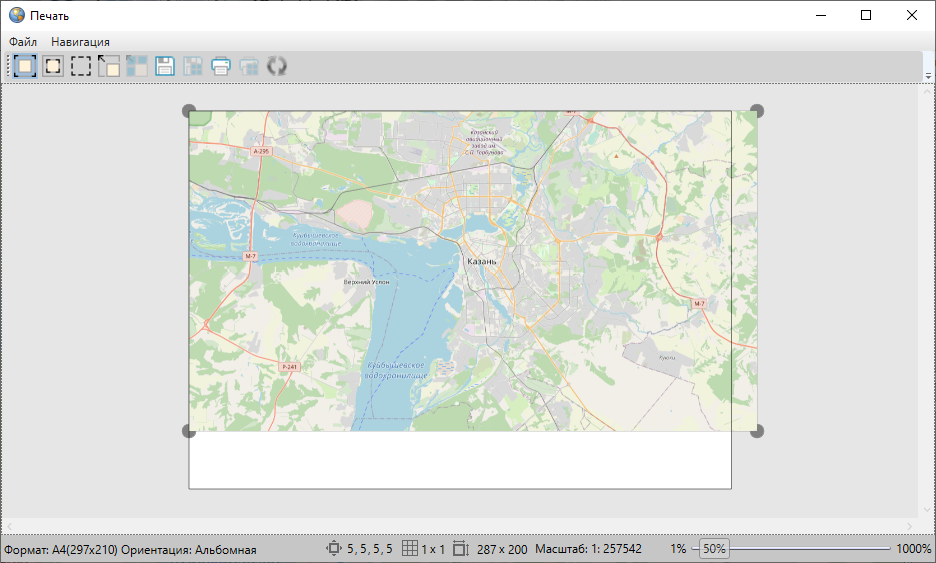
Рис. 2.93 Окно предварительного просмотра и настроек печати
Меню окна предварительного просмотра содержит разделы «Файл» и «Навигация».
Раздел меню «Файл» содержит вкладки «Настройки страницы…», «Настройки печати…».
При выборе вкладки «Настройки страницы…» будет осуществлен переход к окну «Параметры страницы» (Рис. 2.94), где можно задать размер, ориентацию и подачу бумаги, указать поля для печати изображения. При нажатии кнопки «OK» заданные параметры печати будут сохранены и использованы при последующих отправках изображений на печать.
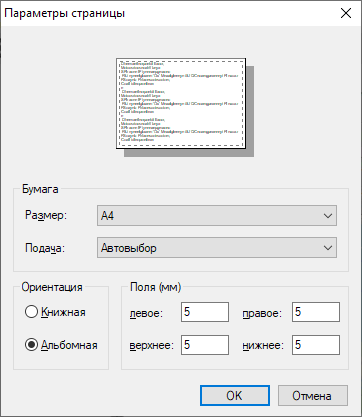
Рис. 2.94 Окно параметров страницы
При выборе вкладки «Настройки печати…» откроется окно «Печать» (Рис. 2.95), в котором можно выбрать принтер и задать необходимые параметры печати (диапазон печати, число копий).

Рис. 2.95 Настройка параметров печати
Раздел меню «Навигация» содержит вкладку «Обновить экстент из карты», предназначенную для обновления карты при изменении ее географических границ (навигации по карте, масштабировании).
Панель инструментов окна «Печать» содержит следующие кнопки для настройки и печати карты (Рис. 2.96):

Рис. 2.96 Панель инструментов окна «Печать»
 — «Изменение полотна» (изменение положения полотна карты на странице);
— «Изменение полотна» (изменение положения полотна карты на странице);
 — «Изменение печатаемой области» (изменение области печати);
— «Изменение печатаемой области» (изменение области печати);
 — «Режим выделения» (выделение страниц для печати или сохранения);
— «Режим выделения» (выделение страниц для печати или сохранения);
 — «Вписать в область печати» (вписывание области карты на страницу печати);
— «Вписать в область печати» (вписывание области карты на страницу печати);
 — «Вписать карту в выделенную область» (вписывание области карты в выделенные страницы);
— «Вписать карту в выделенную область» (вписывание области карты в выделенные страницы);
 — «Сохранить» (сохранение картографического изображения в виде файла);
— «Сохранить» (сохранение картографического изображения в виде файла);
 — «Сохранить выделенные страницы» (сохранение картографического изображения на выделенных страницах в виде файлов);
— «Сохранить выделенные страницы» (сохранение картографического изображения на выделенных страницах в виде файлов);
 — «Печать» (печать карты);
— «Печать» (печать карты);
 — «Печать выделенных страниц» (печать выбранных страниц);
— «Печать выделенных страниц» (печать выбранных страниц);
 — «Обновить» (обновление данных на карте).
— «Обновить» (обновление данных на карте).
Границы печатаемой области карты определяются рамкой.
Для изменения положения полотна карты на странице необходимо нажать кнопку
«Изменение полотна»  и разместить полотно карты на странице путем перемещения курсора при нажатой левой
клавише мыши (Рис. 2.97).
и разместить полотно карты на странице путем перемещения курсора при нажатой левой
клавише мыши (Рис. 2.97).
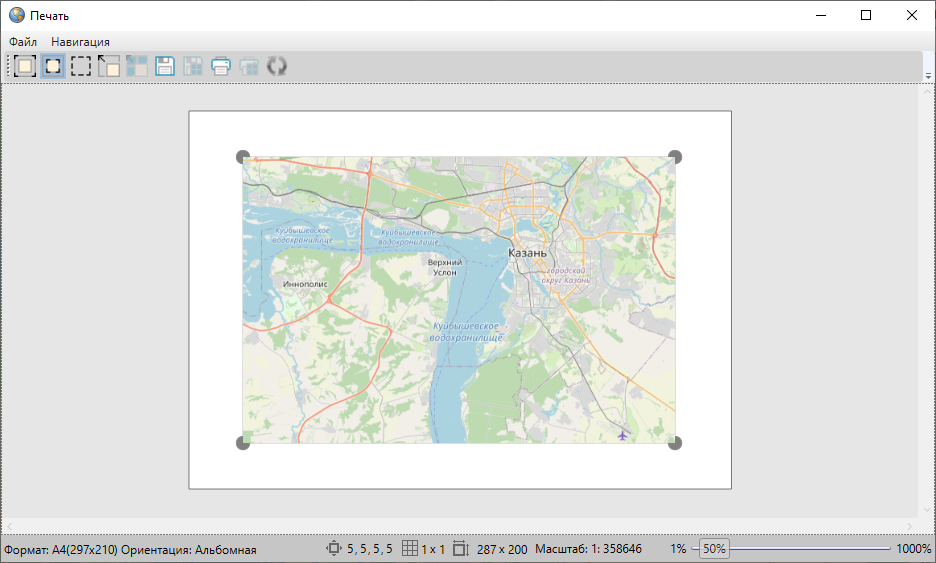
Рис. 2.97 Изменение положения полотна карты на странице
Для изменения области печати карты нужно нажать кнопку «Изменение печатаемой
области»  и с помощью инструментов навигации и масштабирования
(перемещения курсора при нажатой левой клавише мыши, прокручивания
колесика мыши) выбрать необходимую область карты и нажать кнопку
«Обновить»
и с помощью инструментов навигации и масштабирования
(перемещения курсора при нажатой левой клавише мыши, прокручивания
колесика мыши) выбрать необходимую область карты и нажать кнопку
«Обновить»  . Для расширения/сужения области печати необходимо навести курсор мыши
на угол области и, удерживая нажатой левую кнопку мыши, переместить
границу области в необходимом направлении (Рис. 2.98).
. Для расширения/сужения области печати необходимо навести курсор мыши
на угол области и, удерживая нажатой левую кнопку мыши, переместить
границу области в необходимом направлении (Рис. 2.98).
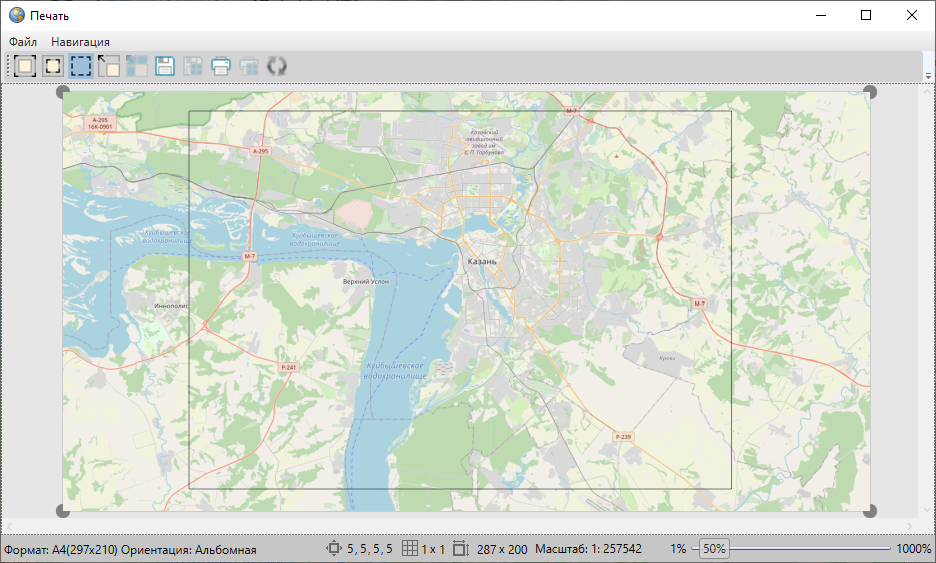
Рис. 2.98 Расширение печатаемой области карты
Кнопка «Вписать в область печати» позволит вписать ограниченную рамкой область карты на страницу печати, при этом левый верхний угол рамки совпадет с левым верхним углом страницы печати (Рис. 2.99).
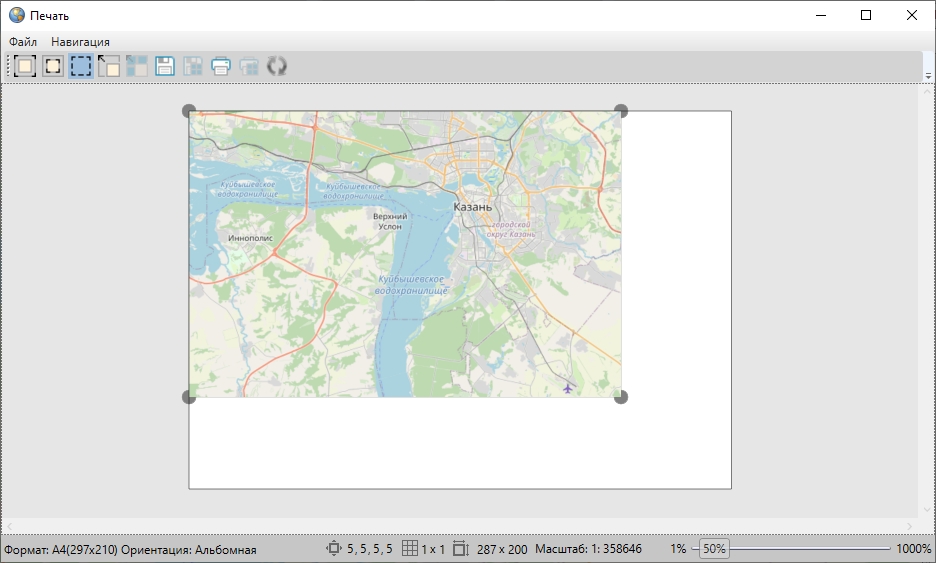
Рис. 2.99 Вписывание выбранной области карты в область печати
Кнопка «Сохранить» позволит сохранить печатаемую область карты в виде картинки формата *.bmp. После нажатия кнопки «Сохранить» необходимо указать имя и расположение сохраняемого файла.
Для разбиения печатаемой области карты на страницы необходимо указать количество страниц по вертикали и горизонтали в полях настройки разбиения изображения (Рис. 2.100, Рис. 2.101).
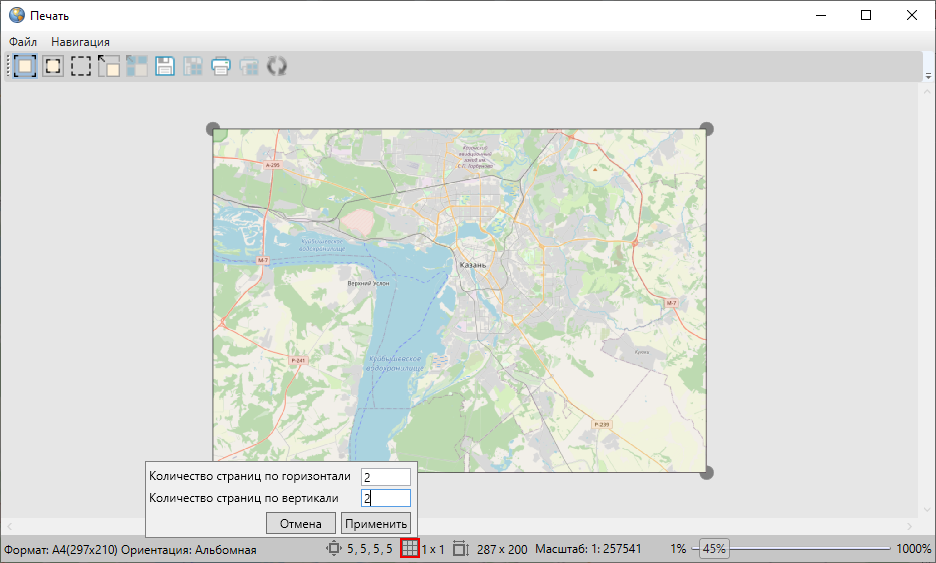
Рис. 2.100 Процесс разбиения печатаемой области карты на страницы
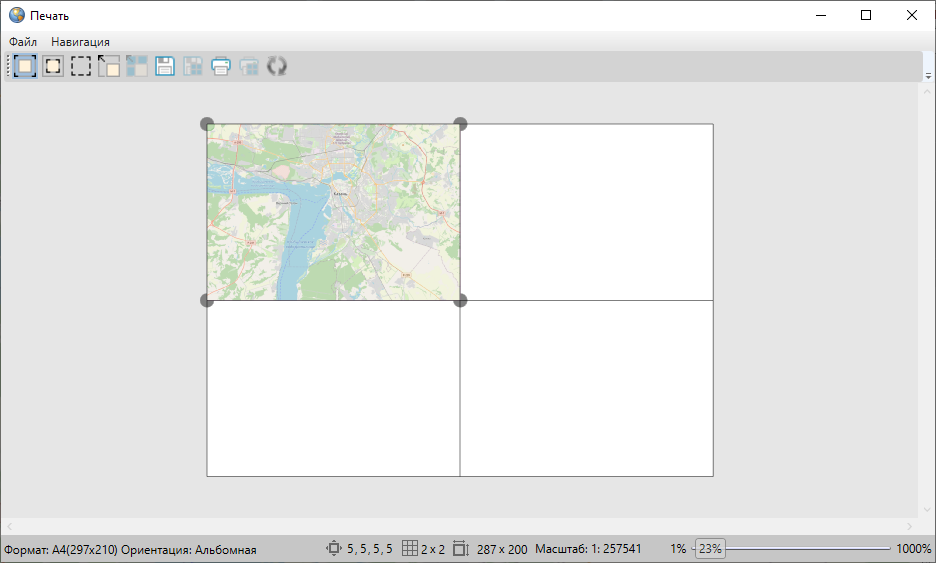
Рис. 2.101 Результат разбиения печатаемой области карты на страницы
Если разбить область карты на страницы, а затем растянуть карту на все страницы в режиме «Изменение полотна», масштаб карты сохранится, но при этом область будет расширена (Рис. 2.102).
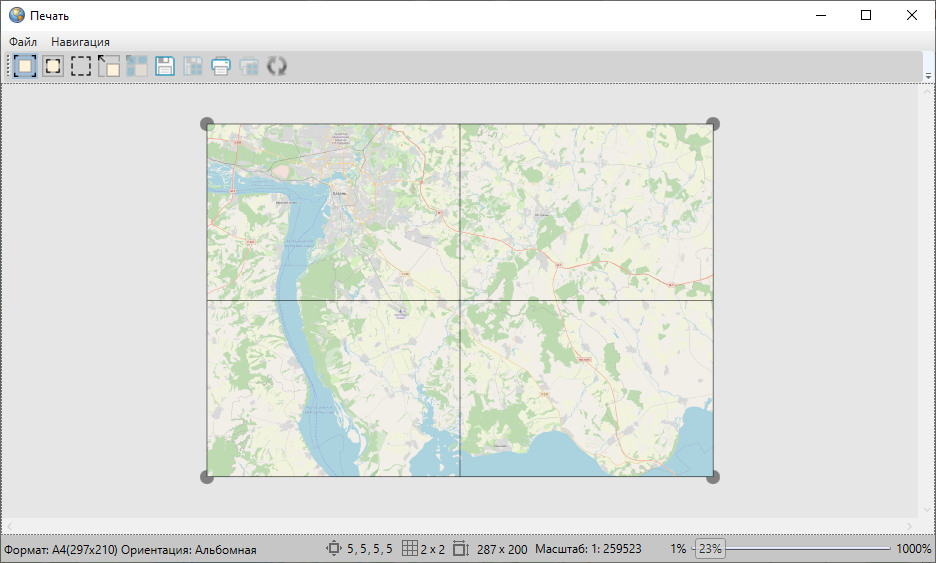
Рис. 2.102 Разбиение печатаемой области на страницы в режиме «Изменение полотна»
Если разбить область карты на страницы, а затем растянуть карту на все страницы в режиме «Изменение печатаемой области карты» область карты сохранится, но при этом изменится ее масштаб (Рис. 2.103).
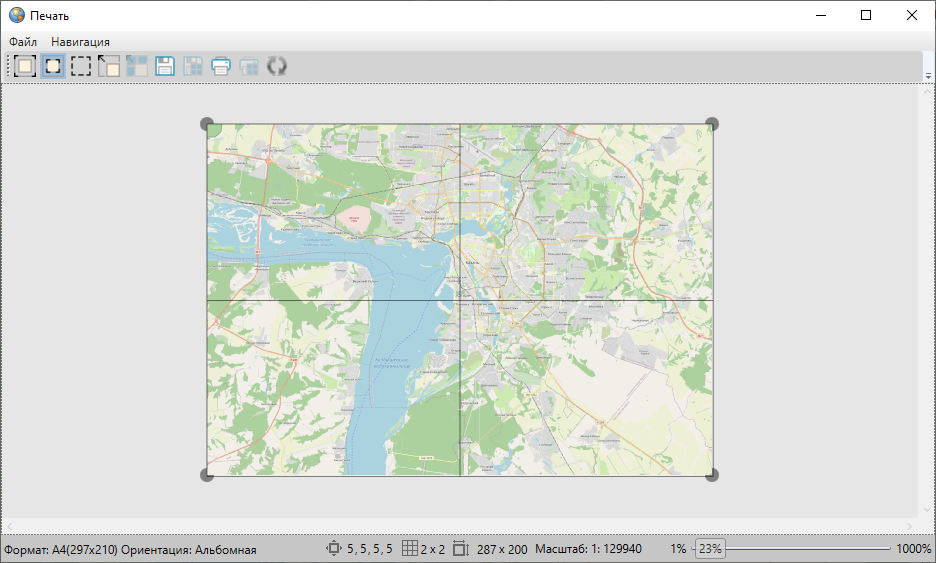
Рис. 2.103 Разбиение печатаемой области на страницы в режиме «Изменение печатаемой области карты»
Кнопка «Печать»  дает возможность отправить выбранную область карты на печать.
дает возможность отправить выбранную область карты на печать.
Кнопка «Режим выделения»  позволяет выделять страницы карты для совершения
с ними определенных действий: отправки на печать, сохранения, вписывания
карты в выделенную область. Страницы карты выбираются путем формирования
прямоугольной области. При нажатии правой кнопки мыши откроется меню
действий с выделенными страницами, содержащее следующие разделы
(Рис. 2.104):
позволяет выделять страницы карты для совершения
с ними определенных действий: отправки на печать, сохранения, вписывания
карты в выделенную область. Страницы карты выбираются путем формирования
прямоугольной области. При нажатии правой кнопки мыши откроется меню
действий с выделенными страницами, содержащее следующие разделы
(Рис. 2.104):
Распечатать выделенное,
Сохранить выделенное,
Вписать карту в выделенную область.
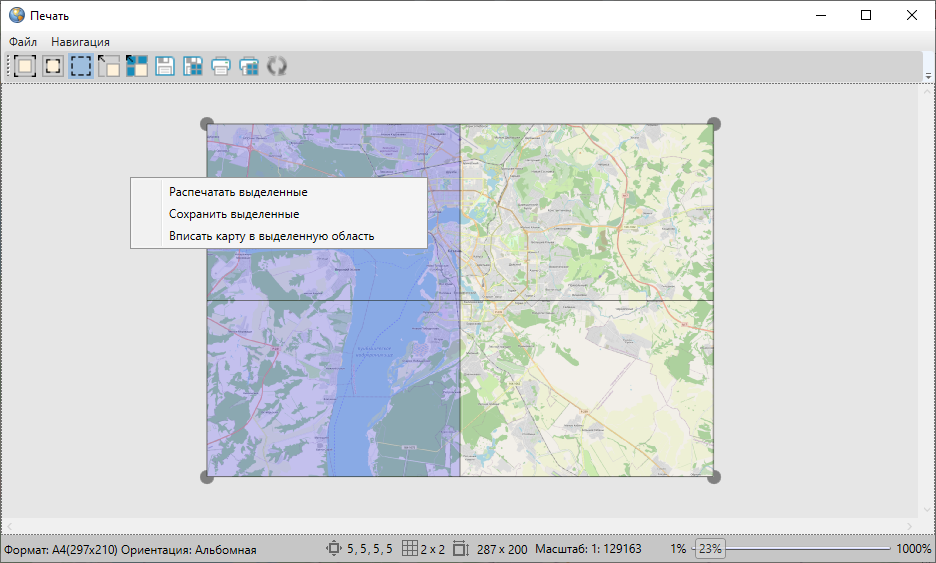
Рис. 2.104 Меню действий с выделенными страницами
Для сохранения выделенных страниц в виде картинок формата *.bmp необходимо выбрать раздел меню «Сохранить выделенное» или нажать кнопку «Сохранить выделенные страницы» на панели инструментов. Откроется окно «Сохранение выделенных страниц», в котором следует указать расположение и префикс названия для группы сохраняемых файлов (Рис. 2.105).
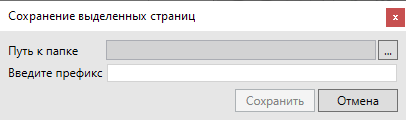
Рис. 2.105 Сохранение выделенных страниц
Выбор раздела «Вписать карту в выделенную область» или нажатие соответствующей кнопки на панели инструментов позволит привести границы рассматриваемой области карты к границам выбранной области.
Масштабное окно, расположенное в нижней части окна, предназначено для отображения и изменения масштаба рассматриваемой области карты. Изменить масштаб карты можно путем ввода необходимого значения с клавиатуры.
Масштабная шкала, расположенная в нижней части окна, предназначена для приближения и отдаления области предпросмотра.